這篇文章主要為大家詳細介紹了微信小程式日期時間選擇器的使用方法,自訂精確到分秒或時段,具有一定的參考價值,有興趣的小夥伴們可以參考一下
本文實例為大家分享了精確到秒的微信小程式日期時間選擇器,供大家參考,具體內容如下
效果圖
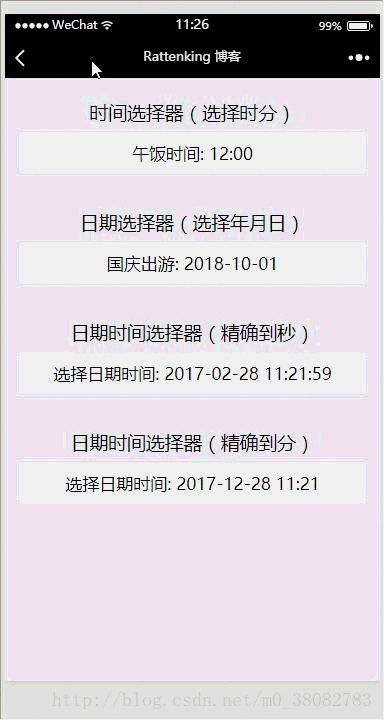
實作原理
利用微信小程式的picker元件的多列選擇器實作!
WXML
<view class="tui-picker-content">
<view class="tui-picker-name">时间选择器(选择时分)</view>
<picker mode="time" value="{{time}}" start="09:00" end="17:30" bindchange="changeTime">
<view class="tui-picker-detail">
午饭时间: {{time}}
</view>
</picker>
</view>
<view class="tui-picker-content">
<view class="tui-picker-name">日期选择器(选择年月日)</view>
<picker mode="date" value="{{date}}" start="2017-10-01" end="2017-10-08" bindchange="changeDate">
<view class="tui-picker-detail">
国庆出游: {{date}}
</view>
</picker>
</view>
<view class="tui-picker-content">
<view class="tui-picker-name">日期时间选择器(精确到秒)</view>
<picker mode="multiSelector" value="{{dateTime}}" bindchange="changeDateTime" bindcolumnchange="changeDateTimeColumn" range="{{dateTimeArray}}">
<view class="tui-picker-detail">
选择日期时间: {{dateTimeArray[0][dateTime[0]]}}-{{dateTimeArray[1][dateTime[1]]}}-{{dateTimeArray[2][dateTime[2]]}} {{dateTimeArray[3][dateTime[3]]}}:{{dateTimeArray[4][dateTime[4]]}}:{{dateTimeArray[5][dateTime[5]]}}
</view>
</picker>
</view>
<view class="tui-picker-content">
<view class="tui-picker-name">日期时间选择器(精确到分)</view>
<picker mode="multiSelector" value="{{dateTime1}}" bindchange="changeDateTime1" bindcolumnchange="changeDateTimeColumn1" range="{{dateTimeArray1}}">
<view class="tui-picker-detail">
选择日期时间: {{dateTimeArray1[0][dateTime1[0]]}}-{{dateTimeArray1[1][dateTime1[1]]}}-{{dateTimeArray1[2][dateTime1[2]]}} {{dateTimeArray1[3][dateTime1[3]]}}:{{dateTimeArray1[4][dateTime1[4]]}}
</view>
</picker>
</view>WXSS
@import "../picker/picker.wxss";
使用的是三級連動選擇器的樣式,所以直接 import 引入!
JS
var dateTimePicker = require('../../utils/dateTimePicker.js');
Page({
data: {
date: '2018-10-01',
time: '12:00',
dateTimeArray: null,
dateTime: null,
dateTimeArray1: null,
dateTime1: null,
startYear: 2000,
endYear: 2050
},
onLoad(){
// 获取完整的年月日 时分秒,以及默认显示的数组
var obj = dateTimePicker.dateTimePicker(this.data.startYear, this.data.endYear);
var obj1 = dateTimePicker.dateTimePicker(this.data.startYear, this.data.endYear);
// 精确到分的处理,将数组的秒去掉
var lastArray = obj1.dateTimeArray.pop();
var lastTime = obj1.dateTime.pop();
this.setData({
dateTime: obj.dateTime,
dateTimeArray: obj.dateTimeArray,
dateTimeArray1: obj1.dateTimeArray,
dateTime1: obj1.dateTime
});
},
changeDate(e){
this.setData({ date:e.detail.value});
},
changeTime(e){
this.setData({ time: e.detail.value });
},
changeDateTime(e){
this.setData({ dateTime: e.detail.value });
},
changeDateTime1(e) {
this.setData({ dateTime1: e.detail.value });
},
changeDateTimeColumn(e){
var arr = this.data.dateTime, dateArr = this.data.dateTimeArray;
arr[e.detail.column] = e.detail.value;
dateArr[2] = dateTimePicker.getMonthDay(dateArr[0][arr[0]], dateArr[1][arr[1]]);
this.setData({
dateTimeArray: dateArr,
dateTime: arr
});
},
changeDateTimeColumn1(e) {
var arr = this.data.dateTime1, dateArr = this.data.dateTimeArray1;
arr[e.detail.column] = e.detail.value;
dateArr[2] = dateTimePicker.getMonthDay(dateArr[0][arr[0]], dateArr[1][arr[1]]);
this.setData({
dateTimeArray1: dateArr,
dateTime1: arr
});
}
})外部JS,dateTimePicker.js的引入
function withData(param){
return param < 10 ? '0' + param : '' + param;
}
function getLoopArray(start,end){
var start = start || 0;
var end = end || 1;
var array = [];
for (var i = start; i <= end; i++) {
array.push(withData(i));
}
return array;
}
function getMonthDay(year,month){
var flag = year % 400 == 0 || (year % 4 == 0 && year % 100 != 0), array = null;
switch (month) {
case '01':
case '03':
case '05':
case '07':
case '08':
case '10':
case '12':
array = getLoopArray(1, 31)
break;
case '04':
case '06':
case '09':
case '11':
array = getLoopArray(1, 30)
break;
case '02':
array = flag ? getLoopArray(1, 29) : getLoopArray(1, 28)
break;
default:
array = '月份格式不正确,请重新输入!'
}
return array;
}
function getNewDateArry(){
// 当前时间的处理
var newDate = new Date();
var year = withData(newDate.getFullYear()),
mont = withData(newDate.getMonth() + 1),
date = withData(newDate.getDate()),
hour = withData(newDate.getHours()),
minu = withData(newDate.getMinutes()),
seco = withData(newDate.getSeconds());
return [year, mont, date, hour, minu, seco];
}
function dateTimePicker(startYear,endYear,date) {
// 返回默认显示的数组和联动数组的声明
var dateTime = [], dateTimeArray = [[],[],[],[],[],[]];
var start = startYear || 1978;
var end = endYear || 2100;
// 默认开始显示数据
var defaultDate = date ? [...date.split(' ')[0].split('-'), ...date.split(' ')[1].split(':')] : getNewDateArry();
// 处理联动列表数据
/*年月日 时分秒*/
dateTimeArray[0] = getLoopArray(start,end);
dateTimeArray[1] = getLoopArray(1, 12);
dateTimeArray[2] = getMonthDay(defaultDate[0], defaultDate[1]);
dateTimeArray[3] = getLoopArray(0, 23);
dateTimeArray[4] = getLoopArray(0, 59);
dateTimeArray[5] = getLoopArray(0, 59);
dateTimeArray.forEach((current,index) => {
dateTime.push(current.indexOf(defaultDate[index]));
});
return {
dateTimeArray: dateTimeArray,
dateTime: dateTime
}
}
module.exports = {
dateTimePicker: dateTimePicker,
getMonthDay: getMonthDay
}總結
將初始化列表以及初始化預設顯示的陣列放到dateTimePicker.js,防止頁面邏輯太亂,而且可以多處使用;
判斷是否為閏年,在三木表達式中,必須將能別400整除放在前邊,因為或運算只要一個條件滿足,就會回傳true,不會執行後續表達式;
switch case的合併方法需要注意格式;
如果只需要連動清單更新,二結果展示列不更新,則在changeDateTimeColumn函數中只更新dateTimeArray的值。
上面是我整理給大家的,希望今後會對大家有幫助。
相關文章:
以上是在微信小程式開發中有關日期時間選擇器使用方法的詳細內容。更多資訊請關注PHP中文網其他相關文章!




